Аутор:
Gregory Harris
Датум Стварања:
8 Април 2021
Ажурирати Датум:
1 Јули 2024

Садржај
Да бисте брзо направили графикон помоћу табеле, следите ове кораке.
Кораци
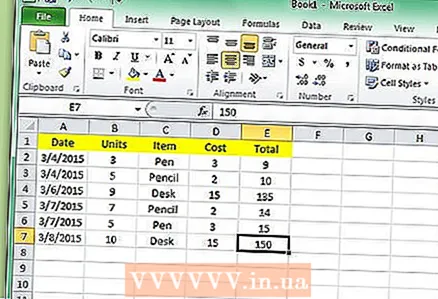 1 Унесите податке у табелу у облику табеле.
1 Унесите податке у табелу у облику табеле.- Формат табеле:
- Ћелија 1 је к-оса (обично временска линија).
- Ћелија 1 је и-оса.
- Подаци о оси к смештени су у ћелије 2-а до бесконачности-а.
- Подаци за И-осу се смештају у ћелије 2-б до бесконачности-б.
 2 Одаберите ћелије које садрже податке за приказ у хистограму. Ако желите да наслови колона и редова буду означени на графикону, изаберите и њих.
2 Одаберите ћелије које садрже податке за приказ у хистограму. Ако желите да наслови колона и редова буду означени на графикону, изаберите и њих.  3 Притисните тастер Ф11 на тастатури. Ово ће створити тракасти графикон на листу графикона. Лист графикона је засебна страница посвећена у потпуности графикону.
3 Притисните тастер Ф11 на тастатури. Ово ће створити тракасти графикон на листу графикона. Лист графикона је засебна страница посвећена у потпуности графикону. 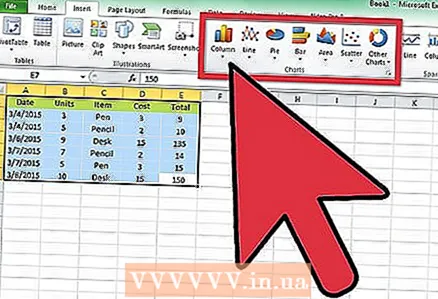 4 Користите Чаробњак за графиконе и изаберите Уметни ако Ф11 не ради. Ово неће радити у Гнумериц -у. Изаберите тип графикона.
4 Користите Чаробњак за графиконе и изаберите Уметни ако Ф11 не ради. Ово неће радити у Гнумериц -у. Изаберите тип графикона. - Изаберите опсег података.
- Изаберите низ података.
- Изаберите елементе графикона.
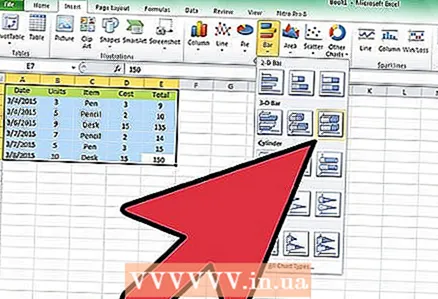 5 На траци са алаткама графикона која се појављује након креирања графикона кликните на стрелицу поред дугмета Врста графикона и кликните на дугме Хистограм.
5 На траци са алаткама графикона која се појављује након креирања графикона кликните на стрелицу поред дугмета Врста графикона и кликните на дугме Хистограм.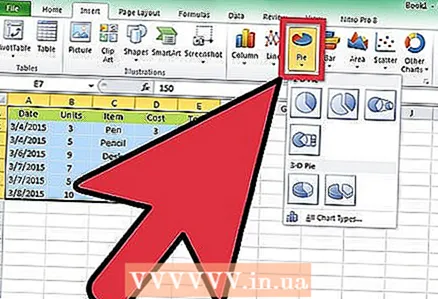 6 Такође можете креирати тортни графикон.
6 Такође можете креирати тортни графикон.
Савјети
- Да бисте хистограму додали више детаља, кликните на Чаробњак за графиконе на стандардној траци са алаткама и попуните потребне податке.
- Да бисте наслов графикона учинили елементом графикона, кликните једном у области графикона и кликните на дугме Чаробњак за графиконе на стандардној траци са алаткама. Притисните Даље док не дођете до 3. корака - Опције графикона. У оквир Наслов графикона унесите наслов графикона и кликните Заврши.
Шта ти треба
- рачунар
- Табеле као што су Мицрософт Екцел, ОпенОффице.орг Цалц, иВорк Нумберс или Гнумериц
- Подаци који садрже категорије и бројеве



